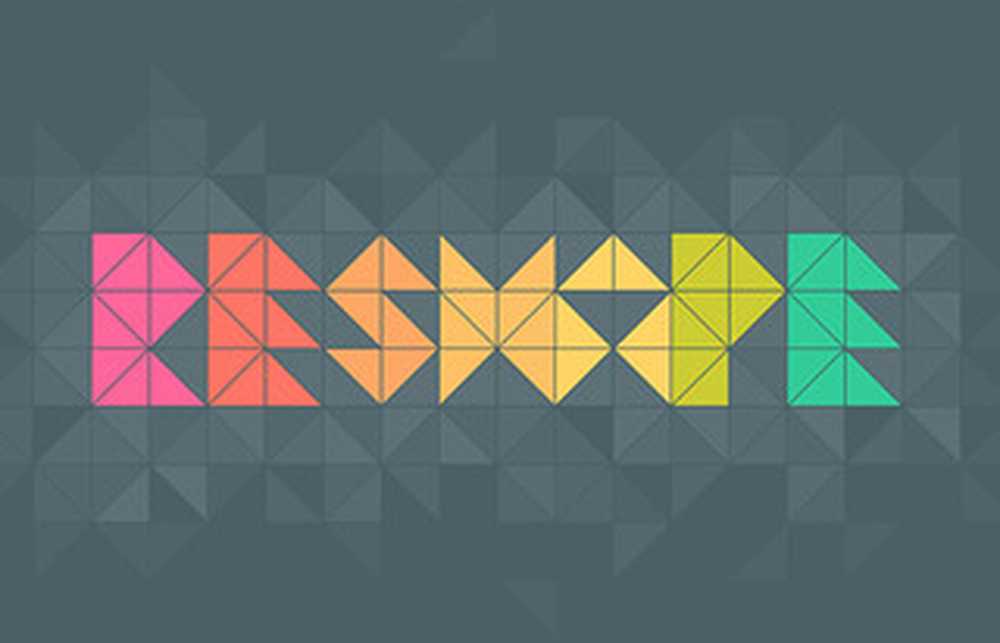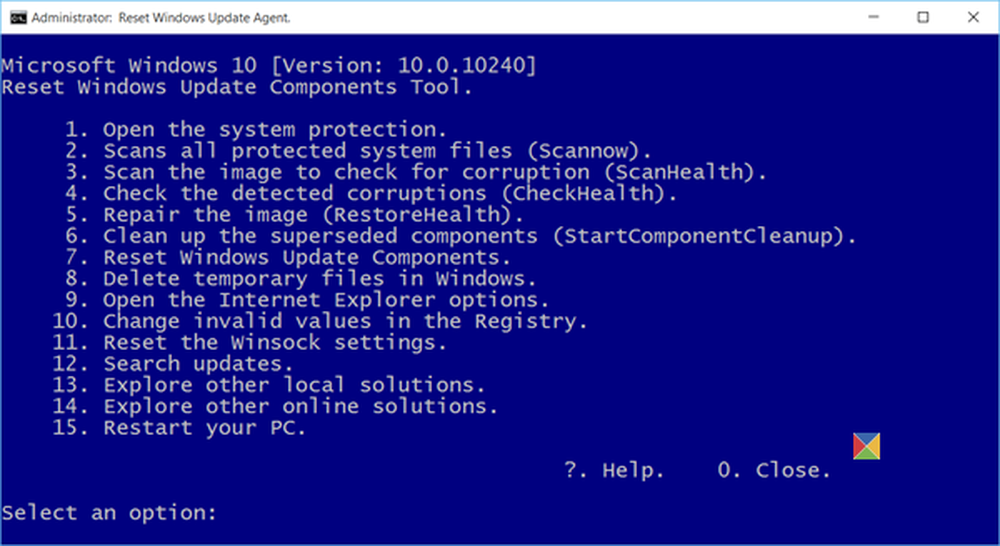Restablecer Windows 10 Store para corregir aplicaciones que no se actualizan y otros problemas

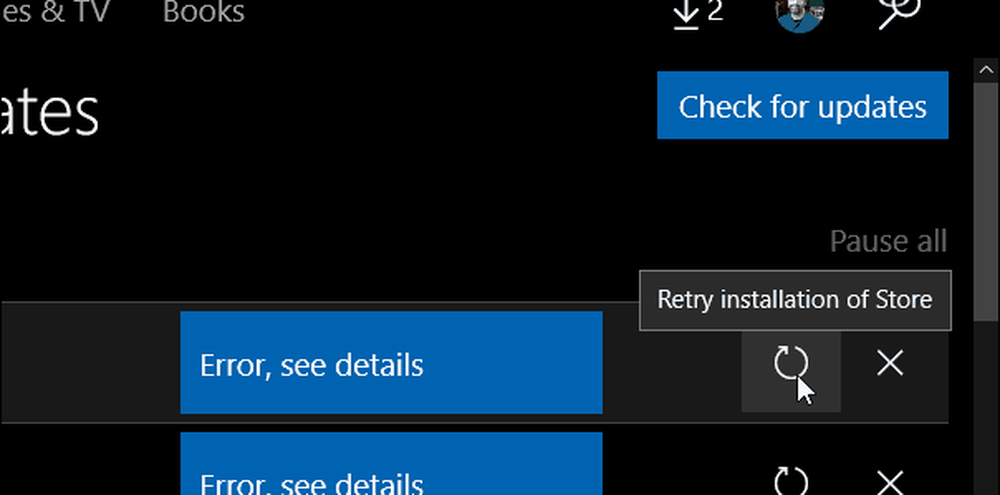
A veces, las aplicaciones de la Tienda Windows no se actualizan correctamente y recibe un error.
Restablecer la tienda de Windows
Si se encuentra en una situación en la que la instalación de una aplicación se cuelga o no se actualiza, restablecer la memoria caché de la Tienda Windows es uno de los primeros pasos a seguir para solucionar el problema y, a menudo, resuelve el problema. Tenga en cuenta que esto funcionará tanto en la actualización de aniversario de Windows 10 (versión 1607) como en la actualización de creadores de Windows 10 (versión 1703).
Primero, cierra la tienda si está abierta. Luego pulsa la tecla de Windows y tipo: wsreset y luego haga clic derecho en el 'wsreset ejecutar comando' resultado de la parte superior y seleccione Ejecutar como administrador.
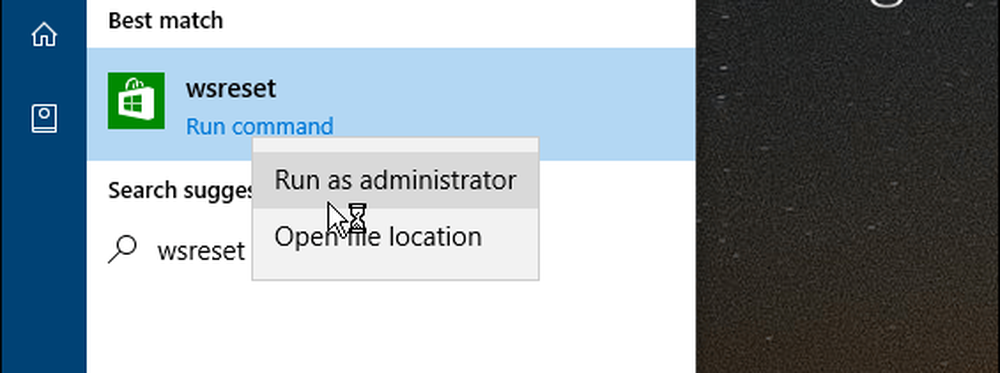
Nota: alternativamente, también puede navegar a C: \ Windows \ System32 para encontrar WSReset.exe. O, inicie el Símbolo del sistema como administrador y ejecute el comando wsreset.exe.
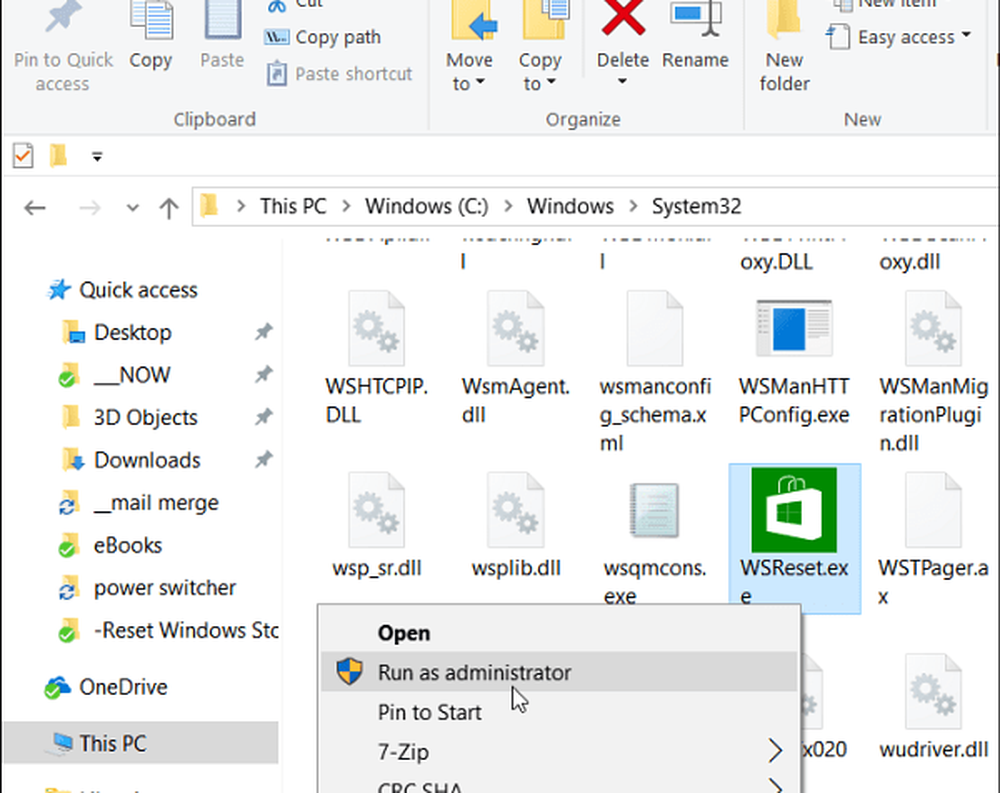
Se abrirá la ventana del símbolo del sistema. No verá que ocurra nada, solo espere unos segundos y desaparecerá y la Tienda se reiniciará. Vuelva e intente actualizar o descargar las aplicaciones que estaban fallando y deberían actualizarse correctamente.
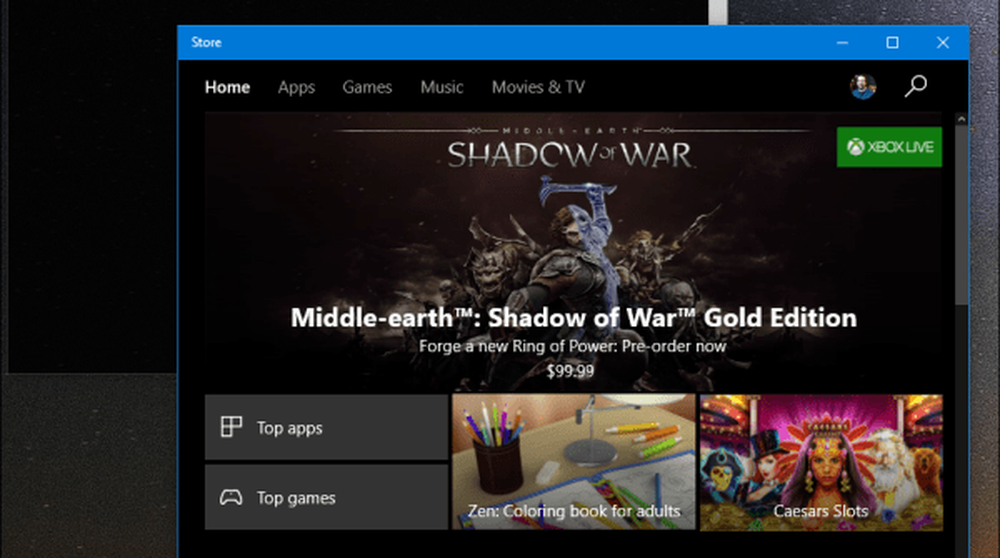
Si aún tiene problemas con las aplicaciones en la tienda, incluso después de borrar la memoria caché y reiniciar la Tienda Windows, vaya a nuestros foros de Windows 10 para obtener más información y asistencia para la solución de problemas de la comunidad..
Si eres nuevo en Windows 10, las aplicaciones Store y Universal, consulta estos otros artículos útiles:
- Entendiendo las aplicaciones y menús universales en Windows 10
- Administración de aplicaciones universales en la actualización de los creadores de Windows 10
- Instalar, desinstalar y actualizar aplicaciones universales de Windows 10
- Cómo volver a descargar aplicaciones y otros artículos comprados en Windows 10 Store